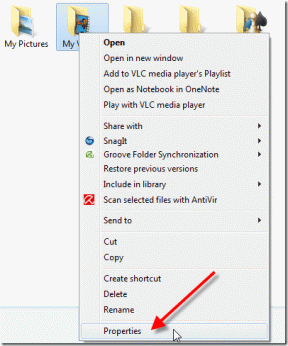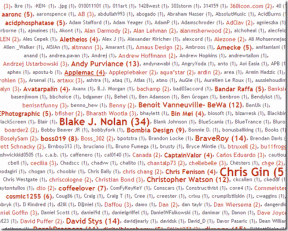Как легко получить root права на OnePlus 3 и установить кастомное рекавери
Разное / / February 11, 2022
Я всегда предпочитал рутированные Android-устройства нерутированным из-за безграничные возможности настройки которые приходят с ним. Однако в последнее время с таким количеством функций, как резервное копирование приложений, темы, поддержка значков и другие вещи, которые появились на Android без root-доступа, я не получил root-права на большинстве устройств, которые использовались в недавнем прошлом. Но с OnePlus 3 стало необходимо разблокировать загрузчик и рутировать устройство.

Причина заключалась в том, чтобы исправить плохое управление оперативной памятью, которое убивало большинство приложений и игр, работающих в фоновом режиме, даже при наличии встроенной оперативной памяти объемом 6 ГБ. Разработчики на форуме XDA упомянули, что это было сделано для того, чтобы устройство работало без подзарядки, но меня это утверждение не совсем убедило. Что ж, благодаря разработчикам из XDA все можно исправить, но для этого потребуется доступ на системном уровне в OnePlus 3, и поэтому необходим рут.
Итак, сегодня я поделюсь пошаговым руководством о том, как разблокировать загрузчик и получить root-права на устройстве.
Примечание: Укоренение OnePlus 3 не аннулирует гарантию устройства, но все же я бы посоветовал вам перейти через часто задаваемые вопросы на их странице поддержки чтобы получить подробное представление о преимуществах и недостатках укоренения.
Предпосылки
Прежде чем приступить к укоренению, вот несколько важных моментов, о которых вам нужно позаботиться.
1. Поскольку мы будем разблокировать загрузчик устройства, все приложения и данные, которые в настоящее время хранятся в OnePlus 3, будут стерты, и ваш телефон будет сброшен как заводское устройство, поэтому убедитесь, что вы сделали резервную копию всех данных, которые у вас есть на устройство. Ты можешь использовать Резервное копирование гелия ADB для резервного копирования приложений вместе с их данными без root-доступа.
2. Как только это будет сделано, включите Варианты для разработчиков на телефоне и включите USB отладки чтобы вы могли взаимодействовать с устройством с помощью командной строки ADB. Пока вы здесь, также включите опцию, которая говорит OEM-разблокировка. При этом вам будет предложено ввести шаблон блокировки устройства или PIN-код.
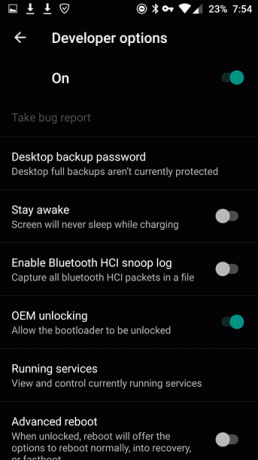
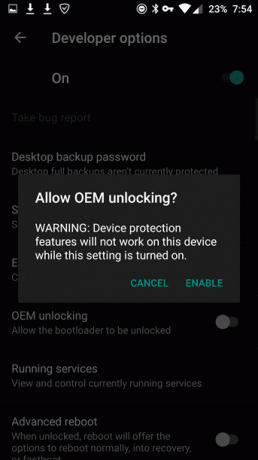
3. Включите расширенную опцию перезагрузки из опции разработчиков, которая даст вам возможность перезагрузиться непосредственно в режим восстановления.
4. Скачать Драйверы ADB и Fastboot с этой страницы XDA и установить на свой компьютер. Кроме того, скачайте и установите Драйверы OnePlus 3 после установки драйверов ADB и Fastboot.
Как только все эти пункты будут выполнены, давайте начнем процесс рутирования.
Часть 1: Разблокировка загрузчика
Шаг 1: нажмите кнопку питания на OnePlus 3, чтобы открыть меню питания, и здесь выберите Перезагрузка -> Загрузчик и подождите, пока устройство загрузится в режиме загрузчика.

Шаг 2: Скачать СуперСУ и TWRP восстановление для OnePlus 3 и сохраните его в папке на рабочем столе. Теперь подключите OnePlus 3 к компьютеру с помощью кабеля USB-C. Сделав это, откройте ту же папку, в которую вы скачали оба файла, зажмите Сдвиг клавишу и щелкните правой кнопкой мыши, чтобы выбрать Откройте командную строку здесь.
Шаг 3: В командной строке введите Устройства быстрой загрузки и нажмите Входить. После выполнения команды вы получите случайное имя устройства. Если вы его не видите, есть проблема с драйверами Fastboot или установкой драйверов OnePlus 3.

Шаг 4: Если телефон был распознан приведенной выше командой, введите команду Разблокировка OEM с быстрой загрузкой и вы получите приглашение разблокировать устройство на OnePlus 3. Используйте кнопку громкости, чтобы выбрать и продолжить да. Обратите внимание, что этот шаг будет стереть все на телефоне.

Это разблокирует ваш загрузчик. Давайте теперь продолжим и посмотрим, как установить SuperSU и получить root-доступ.
Часть 2: Установка TWRP Recovery для рутирования OnePlus 3
Шаг 5: Теперь вам нужно будет настроить устройство еще раз и снова включить все настройки, которые мы сделали в опции разработчиков в предварительных условиях.
Шаг 6: Перенесите файл SuperSU во внутреннюю память OnePlus 3 и снова перезагрузите устройство в режиме Bootloader.
Шаг 7: Как только устройство снова окажется в режиме загрузчика, введите команду быстрая загрузочная вспышка восстановление восстановление.img и нажмите ввод. После того, как рекавери будет прошит, отключите устройство от компьютера и с помощью кнопки громкости загрузитесь в режим восстановления. Теперь остался только root.
Примечание: Возьмите Nandroid Backup вашего устройства чтобы у вас была копия прошивки без рута на всякий случай.
Шаг 8: В режиме восстановления выберите Установить затем перейдите в папку, куда вы скопировали zip-файл SuperSU, и установите его.
Вот и все, вам просто нужно перезагрузить устройство сейчас и наслаждаться корневым доступом на вашем OnePlus 3. Теперь вы можете установить пользовательские ПЗУ на свой OnePlus 3. что вы найдете на XDA. Просто прочитайте все пункты, указанные разработчиком, и продолжайте делать резервные копии.
Оставайтесь с нами, чтобы узнать больше
Итак, теперь, когда мы увидели, как вы можете получить root права на телефон OnePlus, теперь мы увидим, как вы можете удалить ограничение, наложенное разработчиками OnePlus 3 на 6 ГБ ОЗУ, и использовать его в полной мере для лучшего многозадачность. Мы также расскажем о некоторых удивительных советах и рекомендациях по работе с новым OnePlus 3, которые помогут вам получить максимальную отдачу от вашего устройства.
ТАКЖЕ СМ:5 интересных функций настройки в ОС OnePlus 2 Oxygen
Последнее обновление: 03 февраля 2022 г.
Вышеупомянутая статья может содержать партнерские ссылки, которые помогают поддерживать Guiding Tech. Однако это не влияет на нашу редакционную честность. Содержание остается беспристрастным и аутентичным.